第二步:进入轨道编辑视图
进入录音机界面后,点击左上角那个像 砖墙一样的图标🧱,切换到多轨道编辑视图。
第三步:导入你的歌曲
点击轨道视图界面 右上角的“循环乐段”图标(像个套索圈圈 ➰)。
在弹出的窗口顶部,选择 “文件”选项卡。
点击 “从‘文件’ App 浏览项目”。
找到你之前存好的歌曲文件,点击它,它就会被导入到你的“库乐队”文件库里。
第四步:截取你想要的铃声片段
歌曲导入轨道后,你会看到一个音频波形条。
拖动音频条的两端,可以调整歌曲的 开始和结束位置。把你想作为铃声的那部分(比如高潮部分)截取出来。
重要提示:电话铃声的长度 不能超过 40 秒,建议截取 30 秒左右效果最佳。你可以通过点击顶部的标尺区域来播放试听。
第五步:导出为铃声
截取满意后,点击 左上角的向下小箭头▼,选择 “我的乐曲”,你的项目会自动保存。
在弹出的菜单中,选择 “共享”选项。
在共享方式里,选择 “电话铃声”🎶。
第六步:设置铃声
系统会提示你给这个铃声命名,输入你喜欢的名字,然后点击 “导出”。
导出成功后,会弹出一个提示框,问你“将声音用作…”,点击 “将声音用作…”。
然后选择 “标准电话铃声”。搞定!🎉
现在,去 设置 > 声音与触感 > 电话铃声里看看,你刚刚制作的铃声是不是已经在列表最上方,并且已经被选中啦!是不是很简单?
💻 方法二:使用电脑 (iTunes 或 访达) 导入铃声
如果你更习惯在电脑上管理文件,或者你的歌曲文件就在电脑上,可以用这个传统方法。
准备工作:
一台电脑 (Windows 或 Mac)。
Windows 需安装最新版 iTunes;Mac Catalina 及更新系统使用 “访达” (Finder),老系统仍用 iTunes。
你的 iPhone 和一根数据线。
你想用作铃声的歌曲文件 (MP3, M4A 等)。
操作步骤 (以 Mac 访达为例,iTunes 类似):
第一步:制作 .m4r 格式铃声文件
在电脑上,用音乐编辑软件(如 Audacity,或者 Mac 自带的 QuickTime Player 简单裁剪)将你的歌曲 截取成 40 秒以内的片段。
将截取好的音频文件转换成 AAC 格式。在 iTunes 或 Mac 的“音乐” App 里,可以右键歌曲 -> “显示简介” -> “选项卡” -> 设置开始/停止时间 -> 确定 -> 文件菜单 -> 转换 -> 创建 AAC 版本。
找到转换后的文件 (通常是 .m4a 后缀),手动将文件扩展名从 .m4a 改为 .m4r。 (如果看不到扩展名,需要设置显示文件扩展名)。这个 .m4r 文件就是你的铃声文件。
第二步:连接 iPhone 到电脑
用数据线连接你的 iPhone 到电脑。
在 Mac 上打开 “访达”,在左侧边栏选择你的 iPhone。在 Windows 上打开 iTunes,点击设备图标。
第三步:同步铃声文件
在访达窗口中,确保你在 iPhone 的管理界面。
直接 将你制作好的 .m4r 铃声文件拖拽到访达窗口(对于旧版 iTunes,是拖到“铃声”这个分类里)。
不需要点“同步”按钮,文件通常会自动传输到手机的铃声库中。
第四步:在 iPhone 上设置铃声
在你的 iPhone 上,进入 设置 > 声音与触感 > 电话铃声。
你刚刚导入的铃声应该会出现在列表的顶部(自定义铃声区域)。
点击选择它,就设置成功了!✅
小贴士 & 注意事项:
✨ 首选库乐队:对于大多数用户来说,直接用手机上的“库乐队” App 是最便捷、最推荐的方式。
⏱️ 时长限制:记住,电话铃声不能超过 40 秒,建议 30 秒左右。
🎵 版权问题:从 Apple Music 等流媒体服务下载的受 DRM 保护的音乐,通常不能直接用来制作铃声。请使用你个人拥有版权或无版权限制的音乐文件。
🔊 音量检查:制作完成后,最好试听一下铃声音量是否合适。
现在,你应该完全掌握了给你的 iPhone 更换个性铃声的方法了!快去试试,让你心爱的旋律在每次来电时响起吧!🎶💖返回搜狐,查看更多